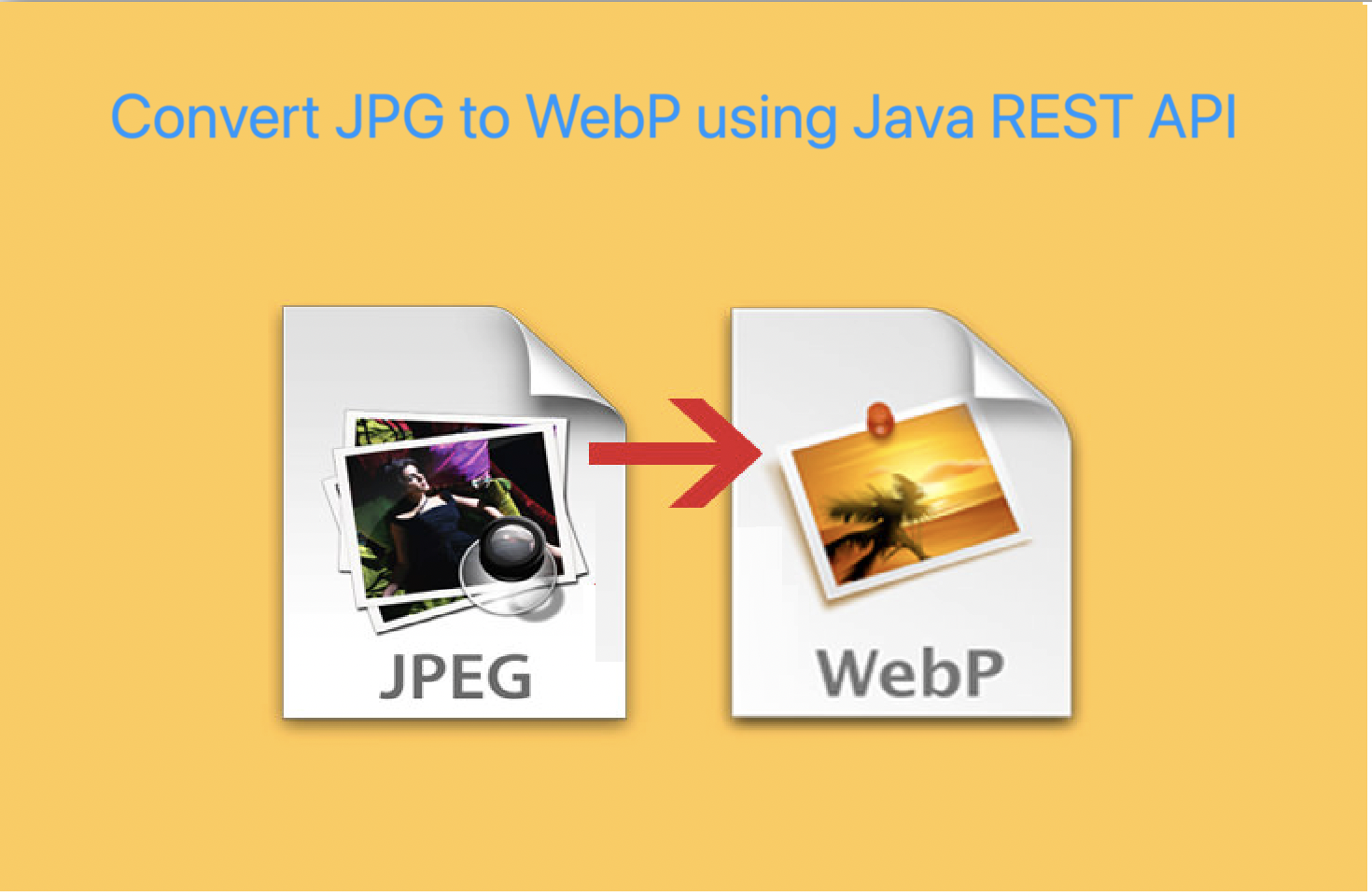
Pārvērtiet jpg uz webp Java
Šajā rokasgrāmatā mēs parādīsim, kā izmantot Java, lai pārveidotu JPG, PNG, JPEG un GIF attēlu formātus uz WebP. Process ir vienkāršs un saprotams, un to var viegli integrēt esošajā Java lietojumprogrammā. Neatkarīgi no tā, vai nepieciešams konvertēt vienu attēlu vai pakešapstrādāt vairākus attēlus, mūsu ceļvedis ļauj viegli pārvērst JPG formātā WebP, PNG formātā WebP, JPEG formātā WebP un GIF formātā WebP.
Mēs zinām, ka JPEG attēli ir ļoti saspiežami, diezgan pārnēsājami un saderīgi ar gandrīz visām ierīcēm. Turklāt augstas izšķirtspējas JPEG attēli ir dinamiski un krāsaini. Tāpat saspiešana PNG formātā ir bezzudumu, un tā ir piemērota detalizētiem, augsta kontrasta attēliem. Tomēr WebP formātu ir izstrādājis Google, un tas ir populārs mūsdienu attēlu formāts, kas nodrošina izcilu bezzudumu un zudumu saspiešanu attēliem tīmeklī. Parasti tas ir daudz mazāks (25–34%) nekā JPG, PNG utt., tāpēc vietnes tiek ielādētas ātrāk. Tagad izpētīsim sīkāku informāciju par to, kā Java konvertēt JPG uz WebP.
- JPG uz WebP REST API
- Konvertējiet JPG uz WebP Java
- PNG uz WebP Java
- GIF uz WebP, izmantojot cURL komandas
JPG uz WebP REST API
Aspose.Imaging Cloud SDK for Java ir viens no mūsu labākajiem risinājumiem, kas piedāvā uzticamas attēlu apstrādes un attēlu konvertēšanas iespējas. Nodrošiniet attēlu apstrādes iespējas (rediģēt un pārveidot) savā Java lietojumprogrammā, izmantojot vienkāršas koda rindas. API spēj apstrādāt rastra attēlus, Photoshop failus, metafailus un WebP formātu. Tagad saskaņā ar šī raksta darbības jomu mēs to izmantosim, lai Java lietojumprogrammā pārveidotu jpg par webp. Tagad pirmais solis ir pievienot API atsauci mūsu Java projektā, iekļaujot šādu informāciju failā pom.xml (maven build type project).
<repositories>
<repository>
<id>aspose-cloud</id>
<name>artifact.aspose-cloud-releases</name>
<url>http://artifact.aspose.cloud/repo</url>
</repository>
</repositories>
<dependencies>
<dependency>
<groupId>com.aspose</groupId>
<artifactId>aspose-imaging-cloud</artifactId>
<version>22.4</version>
</dependency>
</dependencies>
Kad Java projektā ir pievienota REST API atsauce, lūdzu, iegūstiet klienta akreditācijas datus no Cloud Dashboard. Pretējā gadījumā vispirms ir jāreģistrē bezmaksas konts, vienlaikus izmantojot derīgu e-pasta adresi.
Konvertējiet JPG uz WebP Java
Šajā sadaļā mēs apspriedīsim visu informāciju, kas saistīta ar JPG konvertēšanu uz WebP, izmantojot Java koda fragmentu.
- Pirmkārt, izveidojiet ImagingApi objektu, izmantojot personalizētus akreditācijas datus
- Otrkārt, ielādējiet JPG attēlu, izmantojot metodi readAllBytes(…) un nododiet atgriezto vērtību baitu [] masīvam
- Treškārt, izveidojiet UploadFileRequest gadījumu, kā argumentu norādot JPEG attēlu, un augšupielādējiet to mākoņa krātuvē, izmantojot metodi uploadFile(…)
- Tagad izveidojiet ConvertImageRequest objektu, kas kā argumentus izmanto JPEG attēla nosaukumu un “webp” formātu.
- Izsauciet metodi convertImage(…), lai veiktu JPG konvertēšanu uz WebP. Pēc tam izvade tiek atgriezta kā atbildes plūsma
- Visbeidzot, saglabājiet iegūto WebP lokālajā diskā, izmantojot FileOutputStream objektu
// Iegūstiet ClientID un ClientSecret no https://dashboard.aspose.cloud/
String clientId = "bb959721-5780-4be6-be35-ff5c3a6aa4a2";
String clientSecret = "4d84d5f6584160cbd91dba1fe145db14";
// izveidot attēlveidošanas objektu
ImagingApi imageApi = new ImagingApi(clientSecret, clientId);
// ielādējiet ievades JPEG attēlu no vietējā diska
File file1 = new File("butterfly-yellow.jpeg");
byte[] imageStream = Files.readAllBytes(file1.toPath());
// izveidot failu augšupielādes pieprasījuma objektu
UploadFileRequest uploadRequest = new UploadFileRequest("input.jpg",imageStream,null);
// augšupielādējiet jpg attēlu mākoņa krātuvē
imageApi.uploadFile(uploadRequest);
// norādiet izvades formātu kā WebP
String format = "webp";
// Izveidojiet attēla konvertēšanas pieprasījuma objektu
ConvertImageRequest convertImage = new ConvertImageRequest("input.jpg", format, null, null);
// konvertēt JPG uz WebP un atgriezt izvadi atbildes straumē
byte[] resultantImage = imageApi.convertImage(convertImage);
// Saglabājiet iegūto WebP vietējā diskā
FileOutputStream fos = new FileOutputStream("/Users/nayyer/Documents/" + "output.webp");
fos.write(resultantImage);
fos.close();
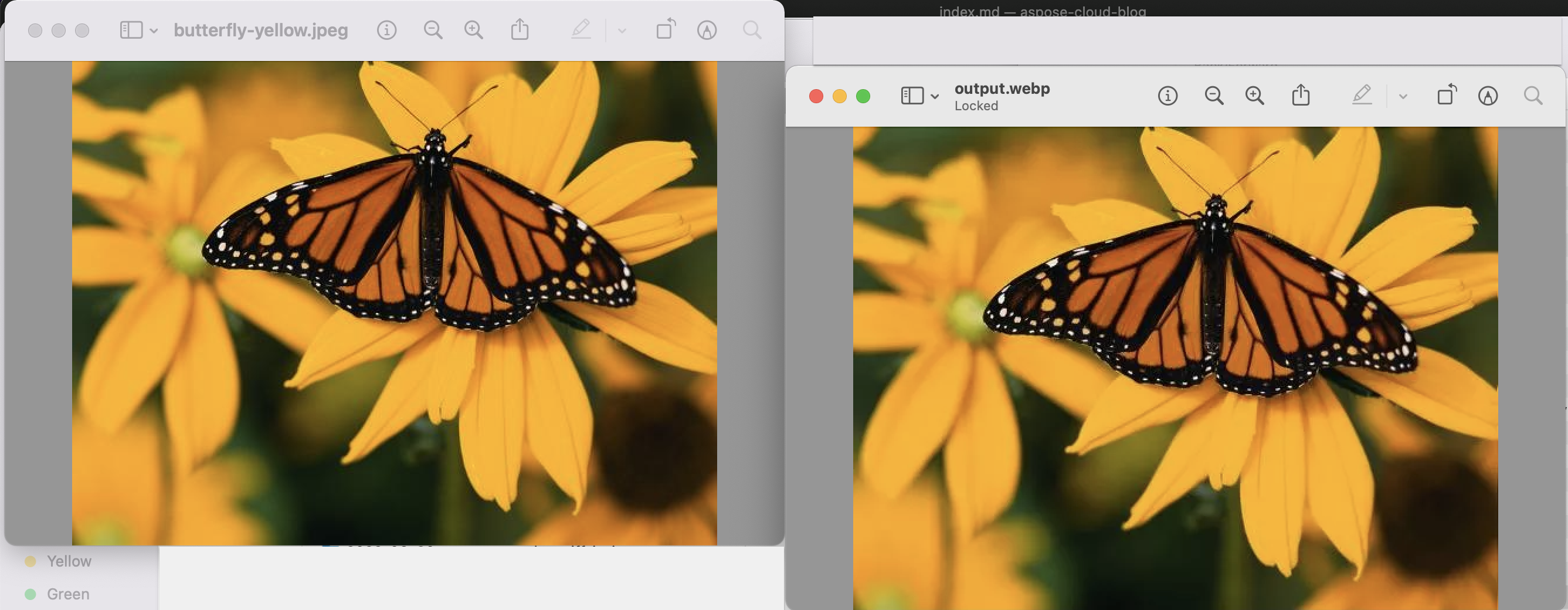
Attēls:- JPG konvertēšanas uz WebP priekšskatījums
PNG uz WebP Java
Apspriedīsim detalizētu informāciju par to, kā mēs varam veikt konvertēšanu no PNG uz WebP, neizmantojot mākoņkrātuvi. Avota attēls tiek ielādēts no vietējā diska, un pēc konvertēšanas iegūtais fails tiek saglabāts arī vietējā cietajā diskā.
- Vispirms izveidojiet ImagingApi objektu, izmantojot personalizētus akreditācijas datus
- Otrkārt, ielādējiet PNG attēlu, izmantojot metodi readAllBytes(…) un pārejiet uz baitu [] masīvu
- Treškārt, izveidojiet CreateConvertedImageRequest objektu, kas kā argumentus izmanto PNG attēla nosaukumu un Webp formātu.
- Tagad izsauciet metodi createConvertedImage(…), lai veiktu PNG konvertēšanu uz WebP. Izvade tiek atgriezta kā atbildes plūsma
- Visbeidzot, saglabājiet iegūto WenP lokālajā diskā, izmantojot FileOutputStream objektu
// Iegūstiet ClientID un ClientSecret no https://dashboard.aspose.cloud/
String clientId = "bb959721-5780-4be6-be35-ff5c3a6aa4a2";
String clientSecret = "4d84d5f6584160cbd91dba1fe145db14";
// izveidot attēlveidošanas objektu
ImagingApi imageApi = new ImagingApi(clientSecret, clientId);
// ielādējiet PNG attēlu no vietējā diska
File file1 = new File("source.png");
byte[] imageStream = Files.readAllBytes(file1.toPath());
// norādiet izvades formātu kā WebP
String format = "webp";
// Izveidojiet attēla konvertēšanas pieprasījuma objektu
CreateConvertedImageRequest convertRequest = new CreateConvertedImageRequest(imageStream,format,null,null);
// konvertēt PNG uz WebP un atgriezt izvadi atbildes straumē
byte[] resultantImage = imageApi.createConvertedImage(convertRequest);
// Saglabājiet iegūto WebP vietējā diskā
FileOutputStream fos = new FileOutputStream("/Users/nayyer/Documents/" + "output.webp");
fos.write(resultantImage);
fos.close();
Piezīme. Lai saglabātu iegūto WebP mākoņkrātuvē, nododiet WebP ceļa informāciju, veidojot CreateConvertedImageRequest objektu. Izmantojot šo pieeju, pēdējais solis izvades straumes saglabāšanai vietējā diskā tiks izlaists.
GIF uz WebP, izmantojot cURL komandas
Izņemot Java kodu, REST API var piekļūt arī, izmantojot cURL komandas. Tāpēc šajā sadaļā mēs veiksim GIF konvertēšanu uz WebP, izmantojot komandas cURL. Tagad priekšnoteikums ir ģenerēt JWT piekļuves pilnvaru (pamatojoties uz klienta akreditācijas datiem), izmantojot šo komandu.
curl -v "https://api.aspose.cloud/connect/token" \
-X POST \
-d "grant_type=client_credentials&client_id=bb959721-5780-4be6-be35-ff5c3a6aa4a2&client_secret=4d84d5f6584160cbd91dba1fe145db14" \
-H "Content-Type: application/x-www-form-urlencoded" \
-H "Accept: application/json"
Kad JWT ir ģenerēts, lūdzu, izpildiet šo komandu, lai veiktu GIF konvertēšanu uz WebP un saglabātu izvadi vietējā diskā
curl -X -v GET "https://api.aspose.cloud/v3.0/imaging/UpdateGIFSampleImage.gif/convert?format=webp" \
-H "accept: application/json" \
-H "authorization: Bearer <JWT>" \
-o "output.webp"
Secinājums
Rakstā ir sniegta visa nepieciešamā informācija par JPG konvertēšanu uz WebP, PNG uz WebP un GIF konvertēšanu uz WebP, izmantojot Java. Tajā pašā laikā mēs esam arī iemācījušies darbības, lai pārveidotu GIF uz WebP, izmantojot cURL komandas. Lūdzu, ņemiet vērā, ka mēs ļoti iesakām izpētīt Produkta dokumentāciju, kas ir lielisks informācijas avots. Tas informēs jūs par citām aizraujošām funkcijām, kuras pašlaik piedāvā REST API.
Turklāt varat arī apsvērt iespēju pārbaudīt API funkcijas, izmantojot SwaggerUI (tīmekļa pārlūkprogrammā), un gadījumā, ja jums ir nepieciešams lejupielādēt un modificēt avota kodu, tam var piekļūt no GitHub (tas ir publicēts saskaņā ar MIT licenci). Visbeidzot, ja API lietošanas laikā rodas problēmas, lūdzu, sazinieties ar mums, lai ātri atrisinātu problēmu, izmantojot bezmaksas produktu atbalsta forumu.
Saistītie raksti
Lūdzu, apmeklējiet šīs saites, lai uzzinātu vairāk par: